如何清理win10电脑系统磁盘垃圾
发布时间:2017-08-09 16:00:00 浏览数: 小编:jiwei
如何清理win10电脑系统磁盘垃圾?电脑使用久了磁盘垃圾就会越来越大,磁盘垃圾不仅占用了硬盘的空间,还会造成电脑运行速度变慢,所以定时清理有利于提升电脑的运行速度,让电脑系统保持流畅。那么怎么清理呢?系统族小编上网查找了资料,现在把清理方法分享给大家。
相关教程:
Win10如何设置自动运行磁盘碎片整理
如何开启win10系统磁盘清理功能
相关推荐:GHOST WIN10 64位 专业版系统
方法一 :第三方软件清理
工具:Defraggler软件
1下载并解压、双击Defraggler、选择需要清理的磁盘、单击分析,如下图所示:
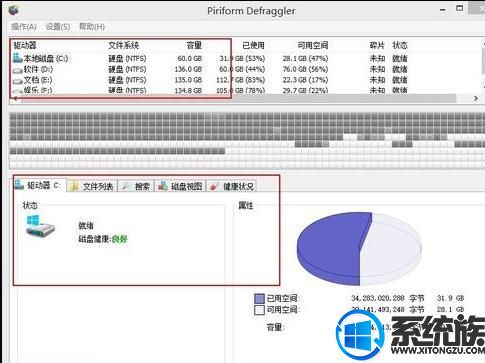
2分析完成后、单击-碎片清理,如下图所示:
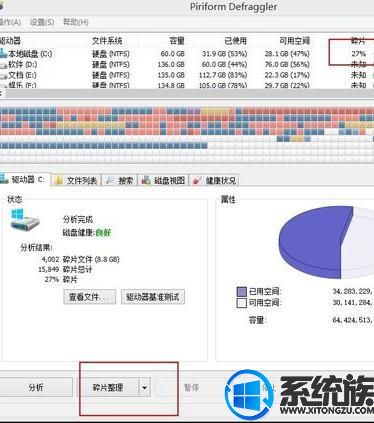
3磁盘视图、可以编辑文件颜色,如下图所示:
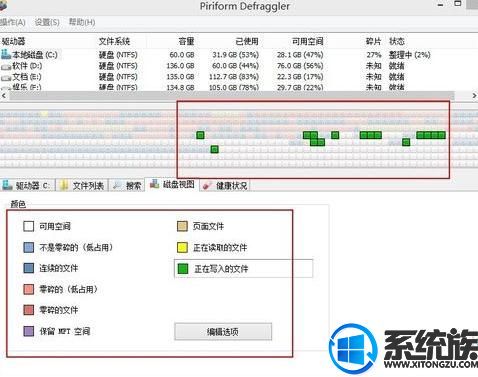
方法二:系统磁盘清理
1.计算机右键-管理、单击磁盘管理,如下图所示:
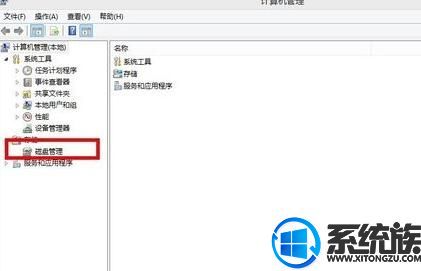
2.选择盘符右键属性、单击-磁盘清理,如下图所示:
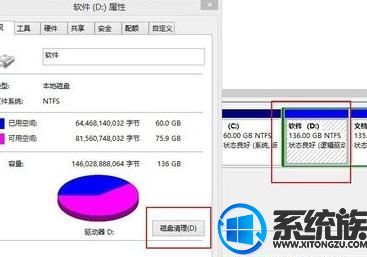
3.选择工具、单击-优化,如下图所示:
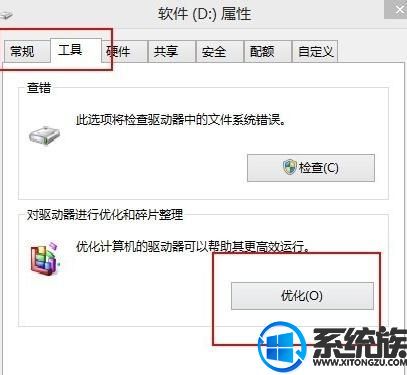
4.先分析,后优化,如下图所示:
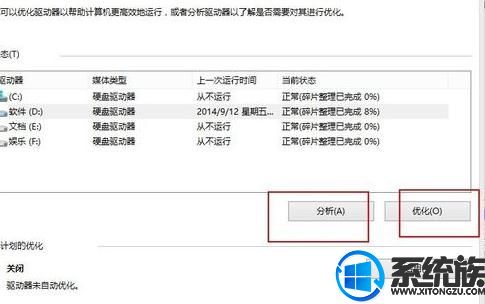
5.磁盘碎片整理中,如下图所示:
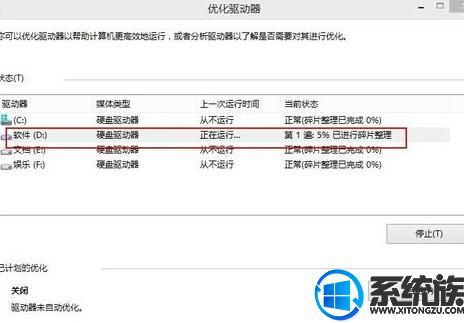
以上就是如何清理win10电脑系统磁盘垃圾的详细方法了,有此需求的朋友可以参照小编的方法进行操作,更多关于win10系统技巧,请大家关注系统族!
上一篇: Win10系统安装软件时出现乱码怎么办?
下一篇: win10的兼容性设置方法



















